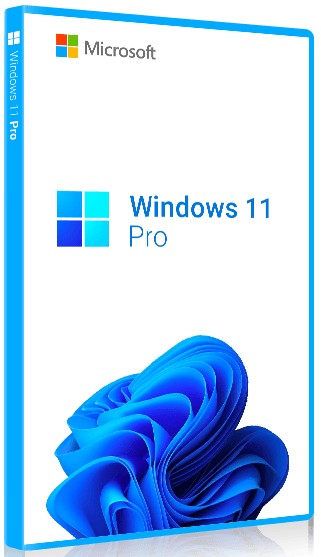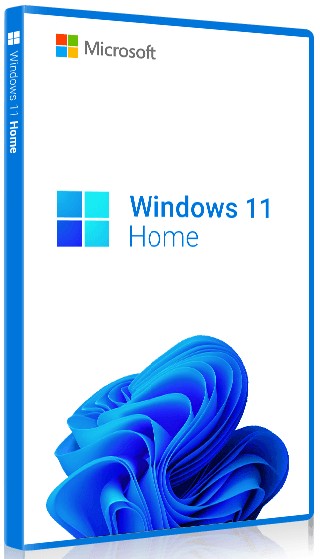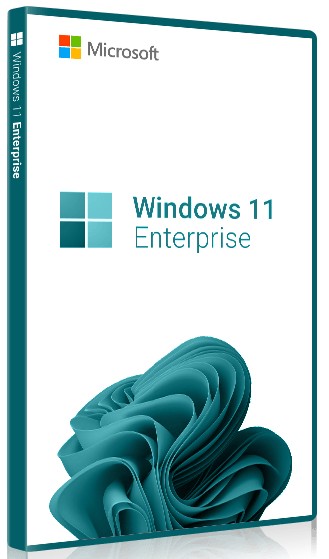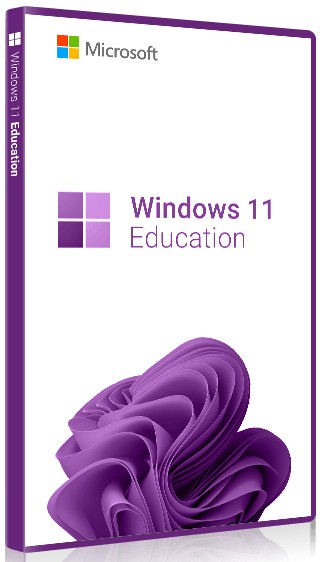31 марта 2023 г. 19:13
741
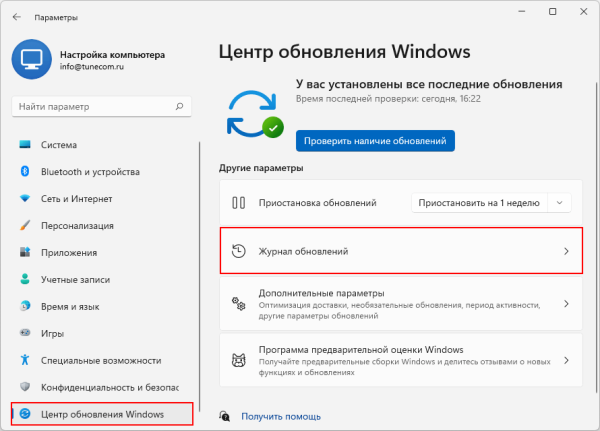
Как известно, пользователи Windows чаще всего быстро привыкают к той или иной версии продукта и неохотно пробуют новые. Однако желание протестировать более свежий вариант, к примеру – Windows 11 , обычно все равно возникает, поэтому каждому пользователю будет полезно знать, как, в случае необходимости, удалить обновление одиннадцатой версии и вернуть предыдущую.
Самое главное – это понимать, что возврат возможен, но перейти обратно на «десятку» получится лишь в течение 10 дней с момента обновления до Виндоус 11. Именно в этот период, который удобно называть пробным, вы сможете произвести восстановление «десятки», не теряя файлы и данные. Когда же срок выйдет, то большинства файлов предыдущей ОС больше не будет: они исчезнут, и их не удастся восстановить. Как же правильно провести удаление Windows 11?
Итак, возвращение к Виндоус 10 в десятидневный промежуток рекомендуется производить по следующему пути:
• Нажать Windows и R вместе.
• Ввести ms-settings:.
• Щелкнуть по Системе в перечне с левой стороны.
• Выбрать Восстановление.
• Нажать в Параметрах восстановления кнопку «Назад».
Рассмотрим детально в картинках весь процесс:







После этого начнется процесс возврата к девятой версии. Используя системные подсказки, надо выбрать в итоге пункт «Вернуться к более ранней сборке». Потому следует перезагрузить ПК. Когда все шаги будут проделаны, ваш компьютер благополучно заново обретет привычный «десятый» интерфейс.
Чтобы предотвратить апдейты или повторную инсталляцию Виндоус 11, надо:
• Открыть Настройки > Обновление и безопасность > Программа предварительной оценки Windows.
• Открыть опцию «Прекратить получение предварительных сборок» и отменить регистрацию. Теперь система не будет автоматически принимать и устанавливать обновления одиннадцатой версии.
А как снова начать пользоваться Виндоус 10, если десять дней уж прошли? К сожалению, упрощенным откатом, который создается корпорацией Майкрософт специально для десятидневного срока, воспользоваться не получится. Однако чистая установка «десятки» даст отличный результат.
Советуем также, испытывая новую версию, на всякий случай создать резервную копию важной информации. В этом нет ничего сложного: следуйте за системными подсказками и копируйте нужные файлы. Кстати, код, который вы применяли для ОС Виндоус 11, будет актуален и при возврате и активировании «десятки» после того, как все действия окажутся выполненными.
Самое главное – это понимать, что возврат возможен, но перейти обратно на «десятку» получится лишь в течение 10 дней с момента обновления до Виндоус 11. Именно в этот период, который удобно называть пробным, вы сможете произвести восстановление «десятки», не теряя файлы и данные. Когда же срок выйдет, то большинства файлов предыдущей ОС больше не будет: они исчезнут, и их не удастся восстановить. Как же правильно провести удаление Windows 11?
Итак, возвращение к Виндоус 10 в десятидневный промежуток рекомендуется производить по следующему пути:
• Нажать Windows и R вместе.
• Ввести ms-settings:.
• Щелкнуть по Системе в перечне с левой стороны.
• Выбрать Восстановление.
• Нажать в Параметрах восстановления кнопку «Назад».
Рассмотрим детально в картинках весь процесс:








После этого начнется процесс возврата к девятой версии. Используя системные подсказки, надо выбрать в итоге пункт «Вернуться к более ранней сборке». Потому следует перезагрузить ПК. Когда все шаги будут проделаны, ваш компьютер благополучно заново обретет привычный «десятый» интерфейс.
Чтобы предотвратить апдейты или повторную инсталляцию Виндоус 11, надо:
• Открыть Настройки > Обновление и безопасность > Программа предварительной оценки Windows.
• Открыть опцию «Прекратить получение предварительных сборок» и отменить регистрацию. Теперь система не будет автоматически принимать и устанавливать обновления одиннадцатой версии.
А как снова начать пользоваться Виндоус 10, если десять дней уж прошли? К сожалению, упрощенным откатом, который создается корпорацией Майкрософт специально для десятидневного срока, воспользоваться не получится. Однако чистая установка «десятки» даст отличный результат.
Советуем также, испытывая новую версию, на всякий случай создать резервную копию важной информации. В этом нет ничего сложного: следуйте за системными подсказками и копируйте нужные файлы. Кстати, код, который вы применяли для ОС Виндоус 11, будет актуален и при возврате и активировании «десятки» после того, как все действия окажутся выполненными.